Google Spreadsheet memiliki banyak fungsi layaknya Microsoft excel salah satunya adalah Fungsi atau Rumus HLOOKUP dan sebelum kita mulai mencobanya akan kita bahas dari awal dahulu agar kita lebih paham dalam penggunaanya
1. Pengertian HLOOKUP
HLOOKUP adalah sebuah fungsi goolge spreadsheet untuk pencarian kunci secara lurus di sepanjang baris pertama Range dan mengembalikan nilai sel yang ditentukan dalam kolom yang ditemukan. jadi berbeda dengan VLOOKUP jika HLOOKUP secara horisontal jika VLOOKUP secara vertikal
2. Penulisan Rumus
Dalam punulisan HLOOKUP tidak jauh beda dengan penulisan seperti fungsi atau rumus lainnya seperti halnya VLOOKUP Secara mendasar sebenarnya tidka jauh beda dengan excel pada umumnya untuk penulisannya adalah HLOOKUP(search_key, range, index, [is_sorted])
Search_key /Kunci Pencarian
Nilai yang akan ditelusuri atau yang di tentukan sebagai objek yang akan di nilai
Range
Rentang nilai yang digunakan untuk mencarai kata kunci search_key Indeks
Indeks
kolom dari nilai yang akan ditampilkan.
3. Contoh Kasus
Pada kesempatan kali ini saya akan memberikan beberapa contoh penggunakan fungsi HLOOKUP pada kasus perhitungan komisi atau bisa di bilang Gaji bagi member penjualan
a. Menhitung Berdasarkan Kategori
Langkah pertama yang harus anda buat untuk menyelesaikan kaus seperti ini kita ilustarikan tabel seperti di bawah ini yang mana akan ada tiga tabel yang pertama tabel utama, tabel komisi dan tabel target
b. Menghitung Komisi per penjualan
Untuk menghitung Komisi perpenjualan berdasarkan kategori dengan menggunakan fungsi HLOOKUP yang pertama di lakukkan adalah dengan membuat Range pada table Komisi caranya dengan blok dari kolom A sampai dengan kolom D dari baris tipe dan komisi per penjualan dengan nama Range " komisi " tanpa tanda petik
Selanjutkan tuliskan fungsi pada Kolom cell D2 =HLOOKUP(A2;komisi;2)*C2 pengertiannya adalah sama dengan HLOOKUP mencari kunci berdasarkan cell A2 dari table range komisi sesuai baris 1 dengan hasil nilai baris 2 range komisi di kali cell C2 . setelah sesuai Copy paste fungsi yang telah anda tulis di baris berikutnya atau bisa di tarik kebawah
c. Menghitung capian
Untuk menghitung capaian tiap member lakukan seperti pada menghitung komisi hanya saja range tabel di diambil pada tabel target kemudian untuk namanya " target " tanpa tanda petik seperti pada tabel di bawah
Selanjutnya pada kasus ini kita simulasikan bahwa untuk menghitung capain adalah Penjualan dibagi di kali 100 % dan untuk penulisan fungi kolom cell E2 =C2/HLOOKUP(A2;target;2)*100% dimana pada rumus tersebut dapat dijelaskan cel E2 sama dengan penjualan dibagi dengan hasil pencarian pada kunci A2 berdasarkan pada tabel range target yang sesuai pada baris pertama dengan nilai baris ke dua di kalikan 100%. setelah sesuai Copy paste fungsi yang telah anda tulis di baris berikutnya atau bisa di tarik kebawah seperti terlihat pada tabel di bawah
d. Menghitung Jmlah Komisi Keseluruhan
Untuk menhitung jumlah keseluruhan dari komisi tiap tiap member dimana kita tadi sudah mendapatkan nilai dari fungsi HLOOKUP pada kolom komisi dan capaian target. pada kasus ini kita ilustarikan bahwa Jumlah komisi yang di terima tiap member adalah =(C2*D2)*E2 seperti tabel di bawah ini
Setelah semua langkah kita lakukan dengan benar dan sesua pada langkah diatas makan akan di peroleh tabel sebagai berikut
Demikian ulasan kali ini mengenai Pengertian serta Fungsi HLOOKUP beserta contoh pada Google Spreadsheet untuk melihat hasilnya secara langsung bisa klik di sini dan anda juga membaca dokumentasinya lebih lanjut pada link https://support.google.com/docs/answer/3093375



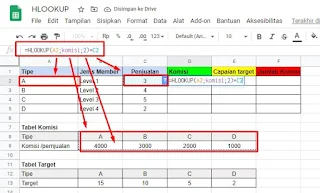






Post a Comment